- 動画編集の基本がわかる5つのステップ
- 初心者におすすめのパソコン、ソフト、アプリ
- AIを活用して編集時間を短縮する最新テクニック
- 未経験から月5万円を稼ぐための具体的なロードマップ
多くの人が副業や新しいスキル習得に関心を持つ現在。
特別な資格がなくても始められる「動画編集」が大きな注目を集めています。
AI技術の進化により、かつては専門職の領域だった動画制作が、今や誰でも気軽に挑戦できる時代になりました。
特にTikTokやYouTubeショートといったショート動画の需要は爆発的に伸びており、編集スキルを持つ人材は多くの企業から求められています。
しかし、これから動画編集を始めたい方の中には、
- 何から手をつければいいのか
- どんな機材やソフトが必要なのか
- 最新のAIツールをどう使えばいいのか
といった疑問や不安を抱えている方も多いのではないでしょうか。
そこで今回は、動画編集の基本的なやり方から、AIを活用した最新の効率化テクニック、さらにはスキルを収益に変えるための具体的なロードマップまで、網羅的に解説します。
この記事を読めば、動画編集で稼ぐための第一歩を自信を持って踏み出せるようになります。
まずは準備から!動画編集に必要なものリスト

動画編集を始めるには、まず適切な道具を揃える必要があります。
高価な機材をイメージするかもしれませんが、最近は手持ちのスマートフォンでも十分に始めることが可能です。
この章では、編集を始めるために最低限必要な機材と、本格的に収益化を目指すうえで推奨されるツールを具体的に解説します。
- パソコンで動画編集を始める場合
- スマホで動画編集を始める場合
パソコンで動画編集を始める場合
本格的に動画編集を仕事にしていくなら、パソコンは必須アイテムです。
サクサク動くパソコンがあれば、編集作業のストレスがぐっと減り、作業に集中できます。
パソコンの選び方(2025年最新スペックの目安)
動画編集は、パソコンに大きな負荷がかかる作業です。
快適に作業するためには、ある程度のスペック(性能)が必要になります。
| パーツ | 推奨スペック(快適ライン) | 簡単な説明 |
| OS | Windows 11 / macOS 14 (Sonoma) 以降 | パソコンを動かす基本ソフト。 新しいものがおすすめです。 |
| CPU | Intel Core i7 / AMD Ryzen 7 | パソコンの「頭脳」。 性能が良いほど処理が速くなります。 |
| メモリ | 32GB以上 | 作業をするための「机の広さ」。 広いほど多くの作業を同時にできます。 |
| ストレージ | 1TB以上のNVMe SSD | 動画ファイルを保存する「本棚」。 SSDは超高速で、作業が快適に。 |
| GPU | NVIDIA GeForce RTX 3060 / AMD Radeon RX 6700 XT以上 | 映像処理の「助っ人」。 映像を滑らかに表示してくれます。 |
おすすめの動画編集ソフト3選
パソコンで動画編集をするには、編集ソフトが必要です。
ここでは、プロの現場でも使われている定番ソフトから、無料で使えるソフトまで3つご紹介します。
Adobe Premiere Pro(プレミアプロ)【一番おすすめ!】
世界中のプロが愛用する、まさに業界標準のソフト。
YouTubeから映画まで、これ一本で何でも作れます。
AIアシスタント「AdobeSensei」が搭載されており、文字起こしやBGMの自動調整など、地味な作業を自動化できるのが最大の強みです。
本気で動画編集を仕事にしたい人、最新のAI機能を活用して効率的に稼ぎたい人 におすすめ!
料金月額3,280円(単体プラン)
DaVinci Resolve(ダヴィンチリゾルブ)
もともと、映画の色を補正するためのプロ用ソフト。
その機能が無料で使えるということで、近年人気が急上昇しています。
無料版でもカット編集やテロップ入れなど基本的な機能はほとんど使え、特に色編集の機能は、有料ソフト顔負けのクオリティです。
まずは無料で動画編集を試してみたい人、映画のような美しい色表現にこだわりたい人 におすすめ!
無料でも使えて買い切りは約48,000円
CapCut(キャップカット)PC版
スマホアプリとして大人気ですが、PC版も非常に優秀。
直感的な操作性と、豊富なテンプレートやエフェクトが魅力です。
自動でテロップを入れてくれる自動キャプション機能が非常に高精度で、SNS用のショート動画作成では最強のツールと言えるでしょう。
TikTokやYouTubeショートなどのショート動画をメインに作りたい人、とにかく手軽に始めたい人におすすめ!
料金は無料版もありますが、月約1,000円からのサブスクもあります。
スマホで動画編集を始める場合
「まだパソコンを買うのはちょっと…」という方は、スマホから始めてみましょう!
最近は、スマホアプリでも驚くほど高機能なものがたくさんあります。
CapCut(キャップカット)
迷ったらコレ!無料で使えるのに、機能がとにかく豊富。
カット編集、テロップ、BGM、エフェクト、自動キャプション生成など、
パソコンソフト並みの編集が可能です。
VLLO(ブロ)
操作が分かりやすく、初心者でも直感的に使えます。
可愛らしいテロップやスタンプ、効果音が豊富に揃っているのが魅力です。
動画編集にはPCとソフトが必要です。快適なスペックを揃え、目的に合ったソフトを選びましょう。
【5ステップで解説】AI時代の動画編集の基本的なやり方
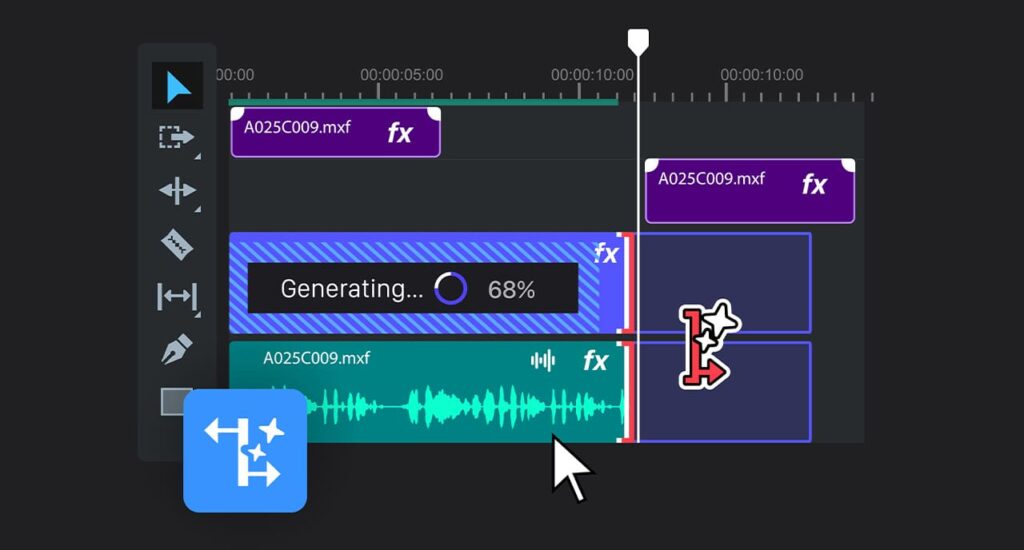
機材とソフトが準備できたら、いよいよ編集作業の実践です。
この章では、動画編集の基本的な流れを5つのステップに分けて解説します。
AIツールを活用することで、従来の方法とは比べ物にならないくらい、簡単かつスピーディーに作業を進めることが可能です。
- 素材を取り込む
- カット編集
- テロップ(字幕)
- BGM・効果音
- 書き出し
素材を取り込もう
まずは、料理でいう材料の準備から。
撮影した動画や、使いたい画像、BGMなどの素材を編集ソフトに読み込みます。
これをインポートと言います。
この時に、素材を種類ごとにフォルダ分けしておくと、後々の作業がとても楽になります。
AIでラクラク!カット編集
次が、動画編集で最も基本かつ重要な作業、カット編集です。
撮影した動画の不要な部分を切り取って、見やすい長さに整えていきます。
従来は、タイムライン(時間軸に沿って素材を並べる場所)上で動画を再生しながら、不要な部分を目と耳で確認し、手動でカットしていました。
しかし、最新のAI機能では、Premiere ProやVrew(ブリュー)といったツールが、AIで自動的に動画の音声から文字起こしをしてくれます。
そして、そのテキストの不要な部分(「えーっと」「あのー」など)を削除するだけで、
動画の該当部分も自動でカットされるのです。
 ジャパニャン
ジャパニャンまるで、Wordで文章を編集するみたいに、動画をカットできるんだ!
すごすぎる!
 佐原まい
佐原まいその通り!このAIによるテキストベースの編集のおかげで、カット編集にかかる時間は、従来の1/5以下になることも珍しくないです。
テロップ(字幕)もAIで自動生成!
次に、動画にテロップ(字幕)を入れていきましょう。
テロップは、話している内容を分かりやすく伝えたり、動画の雰囲気を演出したりする重要な役割があります。
この作業も、従来は動画の音声を何度も聞き返し、手で一文字ずつテキストを打ち込んでいました。
しかし、こちらもAIを活用することができ、カットのところで紹介した自動文字起こし機能を使えば、テロップも一瞬で自動生成されます。
誤字脱字を少し修正し、デザインを整えるだけで完成です。
BGM・効果音をつけよう
音は、動画の印象を大きく左右する要素です。
BGM(背景音楽)や効果音を効果的に使って、動画のクオリティをぐっと引き上げましょう。
この作業はまだAI任せにはできませんが、著作権には注意が必要です。
必ず、著作権フリーの音源サイトを利用しましょう。
動画を書き出そう
全ての編集が終わったら、いよいよ最後の仕上げです。
編集した動画を、一つの動画ファイルとして保存します。
これを書き出しと言い、編集したバラバラの素材を、誰でも見られる一本の映画のようにパッケージ化する作業だと考えてください。
書き出し設定のポイント
- 形式: YouTubeやSNSにアップする場合は、「H.264」という形式(MP4ファイルになる一番メジャーな形式)を選ぶのが一般的です。
- プリセット: 「YouTube 1080p HD」のように、用途に合わせた「おまかせ設定」が用意されているので、最初はそれを選ぶと間違いありません。
AIを使えばカットやテロップ作業が高速化。基本の5ステップで誰でも動画は作れます。
【重要】編集スキルを仕事に変える方法

動画を作れるようになったら、次はそのスキルを仕事にして、収入を得たいですよね。
この章では、編集スキルを収益化するための具体的なアクプランを、3つのステップに分けて解説します。
未経験からでも着実に実績を積み、収入を上げていくためのロードマップです。
- ポートフォリオ(実績集)を作ろう
- クラウドソーシングで実績を積もう
- 単価アップを目指そう!SNS営業と直接契約
ポートフォリオ(実績集)を作ろう
まず最初にやるべきことは、あなたのスキルを証明するためのポートフォリオを作ることです。
ポートフォリオとは、あなたの実力がわかる作品集のこと。
架空のカフェのCMや、自己紹介動画など、何でも構いません。
3〜5本程度の質の高い動画を作成し、YouTubeやSNSにアップロードしましょう。
クライアントは、あなたの作品集を見て仕事を依頼します。
 ジャパニャン
ジャパニャンポートフォリオができたとして、どうやってお仕事を見つけるの?
 佐原まい
佐原まい良い質問ですねね!
お仕事の取り方は、主に2つのステップに分かれるわ。まずは実績を積むことから始めましょう。
クラウドソーシングで実績を積もう
ポートフォリオができたら、いよいよ営業です。
初心者におすすめなのが、クラウドワークスやランサーズといったクラウドソーシングサイトです。
これは、仕事を依頼したい人と、仕事を受けたい人を繋いでくれるインターネット上のサービスです。
初心者でも受注できる案件も豊富で、まずは大手のクラウドワークスやランサーズに登録して実績を積みましょう!
単価アップを目指そう!SNS営業と直接契約
クラウドソーシングで実績を積んだら、次のステージへ進みましょう。
- SNS(X, Instagram)での営業: #動画編集者募集などで検索したり、自分のポートフォリオを発信して、企業の担当者から直接DMをもらったりする方法です。
- 直接契約: 地域の企業やお店に直接メールや電話で営業し、PR動画の制作などを提案します。
これらの方法は、クラウドソーシングよりも単価が高くなる傾向にあります。
ポートフォリオを作成し、クラウドソーシングで実績を積み、高単価の直接案件を狙いましょう。
まとめ
この記事では、動画編集のやり方について、必要な機材から具体的な編集手順、そして稼ぐための方法までを解説しました。
- スマホでも始められるが、本格的に稼ぐなら推奨スペックのPCとPremiere Proがおすすめ。
- AIを使えば、カットやテロップ入れも一瞬。基本の5ステップで動画は完成する。
- まずは「ポートフォリオ(作品集)」を作り、クラウドソーシングで実績を積むのが王道。
動画編集は、かつてのような専門的なスキルではなくなりました。
正しい手順で学び、便利なAIツールを使いこなせば、誰でも稼げる編集者になれる可能性を秘めています。
大切なのは、この記事を読んで面白そうで終わらせず、実際にソフトを触ってみるという最初の一歩を踏み出すことです。
その一歩が、あなたの未来を大きく変えるかもしれません。
ぜひ、動画編集の世界に飛び込んできてください。応援しています!
LINE登録だけで1万円割引!今すぐ使えるお得なクーポン
CREATORS JAPANでは、LINE友達登録をしていただいた方限定で、講座料金が1万円OFFになる特別クーポンをプレゼントしています。
動画編集スキルを本格的に学びたいけれど、受講料が気になる…
そんな方にぴったりの特典です。
この機会を逃すと通常価格での受講となってしまうため、ぜひこのお得なクーポンを活用して、動画編集の世界に一歩踏み出してみてください。
クーポンの取得方法は簡単。
LINEで友達登録するだけで、クーポンコードが届きます。
有効期限もありますので、お早めにご利用ください。
さらに特典!6日間の動画編集講座が完全無料で受講可能
1万円OFFクーポンに加えて、さらに嬉しい特典をご用意しました。
LINE登録者限定で、6日間にわたる動画編集講座を完全無料で受講していただけます。
この無料講座では、動画編集の基礎から実践的なテクニックまで、プロの講師が丁寧に指導。
初心者の方でも安心して学べる内容となっており、講座修了後には簡単な動画編集ができるレベルまでスキルアップできます。
通常であれば有料で提供している内容を、今回は特別に無料で公開。
動画編集に興味があるけれど、いきなり本格的なコースを受講するのは不安…という方にも最適な内容です。
この貴重な機会をお見逃しなく!LINEに登録後、メッセージで「ブログ特典」と送信してください。すぐに無料講座の詳細をお届けします。





